Android Auto kini tersedia di lebih dari 200 juta mobil di seluruh dunia. Antarmukanya menyediakan akses mudah ke navigasi, perpesanan, panggilan, dan musik dengan mencerminkan fungsi dari ponsel Android kelas atas atau murah yang terhubung ke sistem infotainment mobil. Pengoperasiannya sebagian besar dilakukan secara handsfree, sehingga pengemudi dapat berkonsentrasi di jalan.
Meskipun Android Auto penuh dengan fitur berguna, yang sebagian besar berfungsi dengan baik, Anda dapat meningkatkan pengalaman Anda dengan mengubah beberapa pengaturan. Baik Anda baru menggunakan Android Auto atau telah menggunakan antarmuka selama bertahun-tahun dengan setelan defaultnya, berikut perubahan yang perlu Anda lakukan.
1 Aktifkan mode pengembang di Android Auto
Opsi pengembang adalah fitur eksperimental yang tidak dirilis di aplikasi resmi. Karena masih dalam pengujian, Anda mungkin menemukan bug dan perilaku yang tidak diinginkan. Namun, mengaktifkan pengaturan pengembang diperlukan jika Anda ingin kontrol lebih besar atas opsi Anda. Berikut cara mengaksesnya.
- Di perangkat seluler Anda, buka Android Otomatis.
- Gulir ke bawah ke Versi dan ketuk sepuluh kali.
- Mengetuk Oke di jendela Izinkan pengaturan pengembangan.
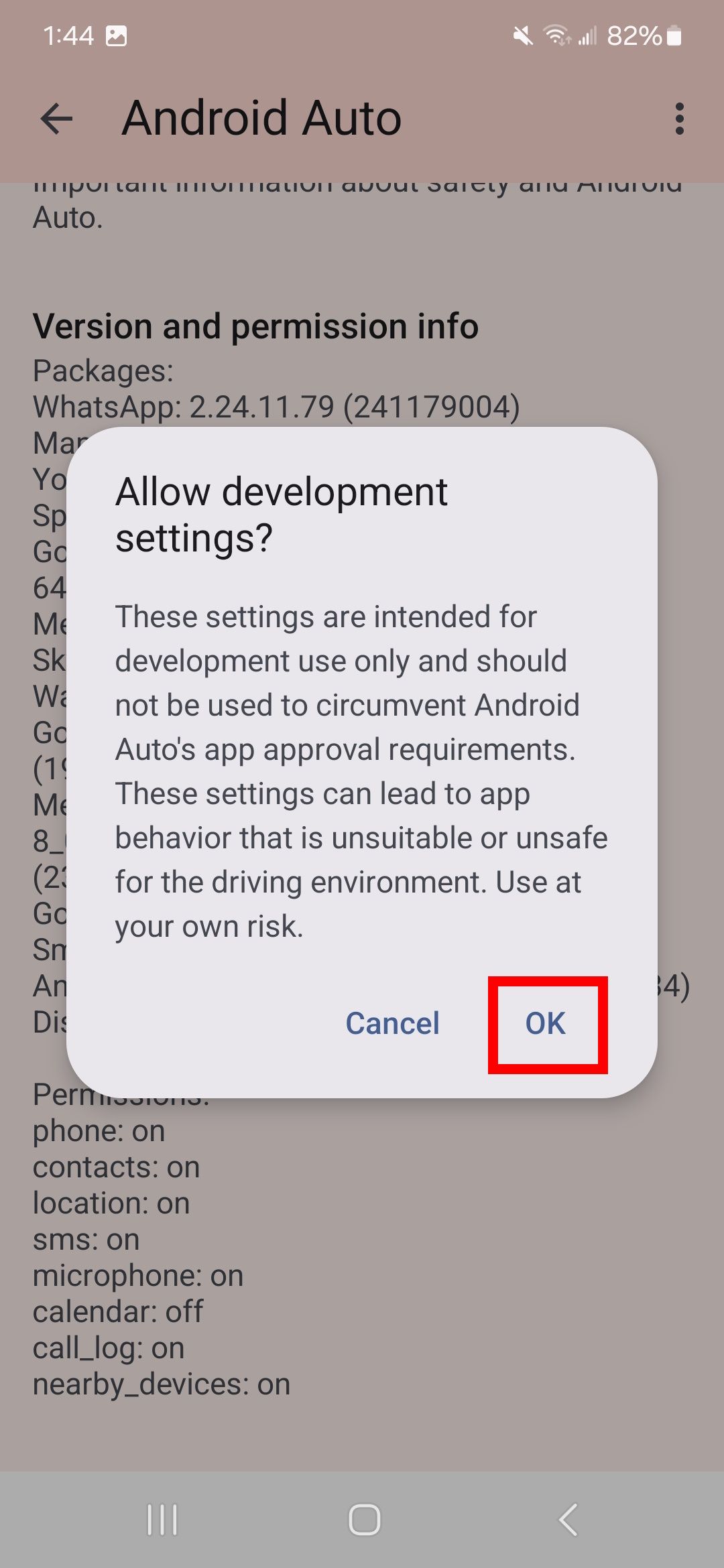
Untuk mengakses pengaturan pengembang:
- Ketuk menu luapan (ikon tiga titik) di pojok kanan atas halaman Android Auto.
- Memilih Pengaturan pengembang.
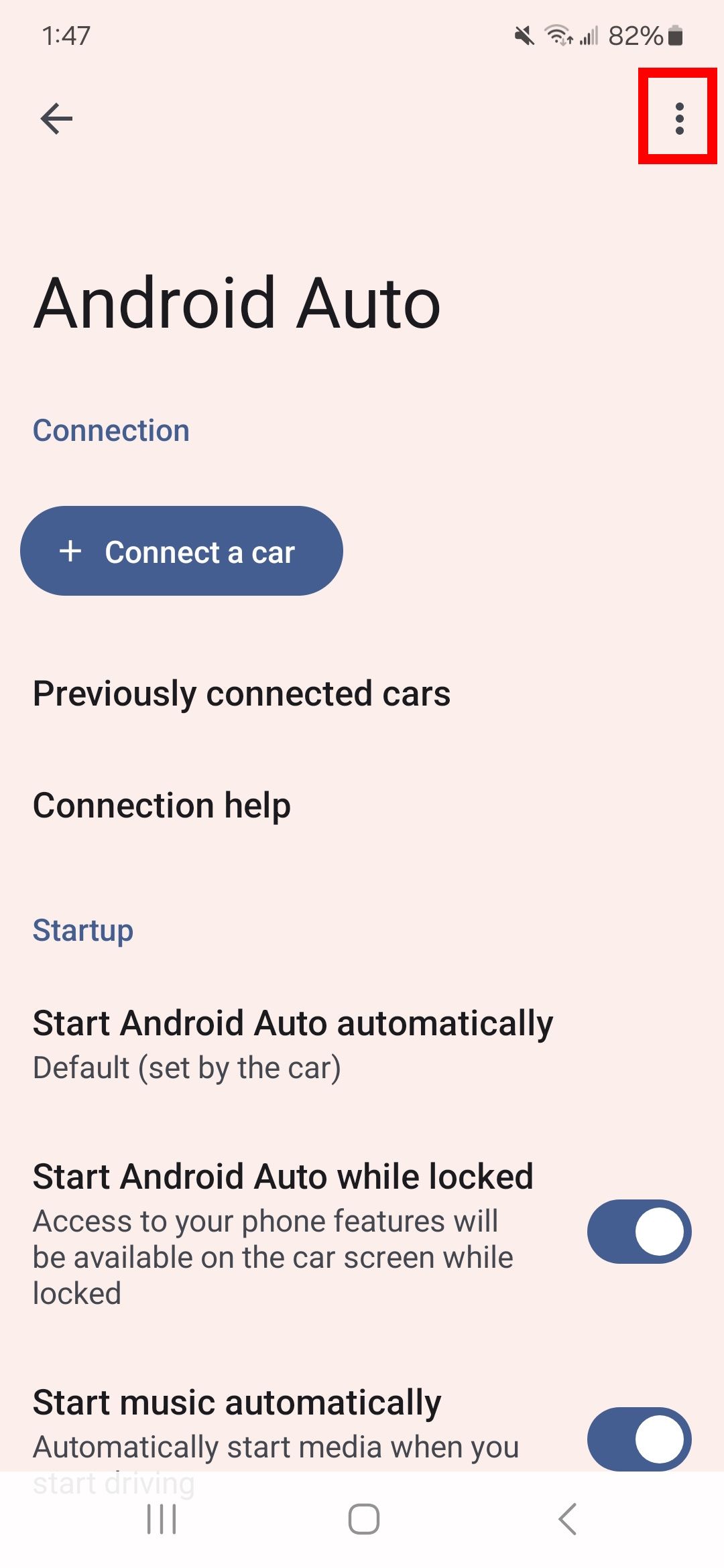
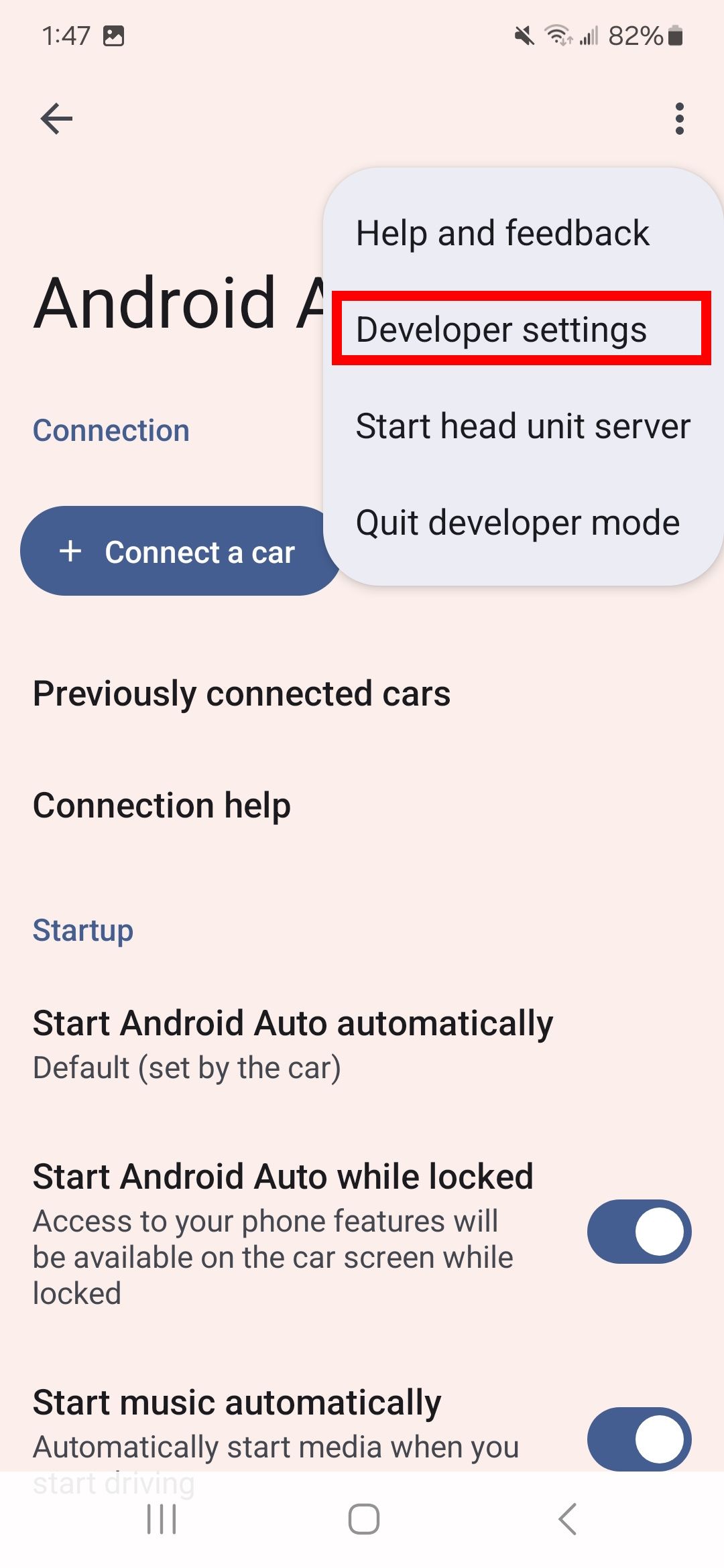
Jika Anda ingin menonaktifkan mode pengembang, lakukan hal berikut:
- Membuka Android Otomatis.
- Ketuk menu luapan di sudut kanan atas.
- Mengetuk Keluar dari mode pengembang.
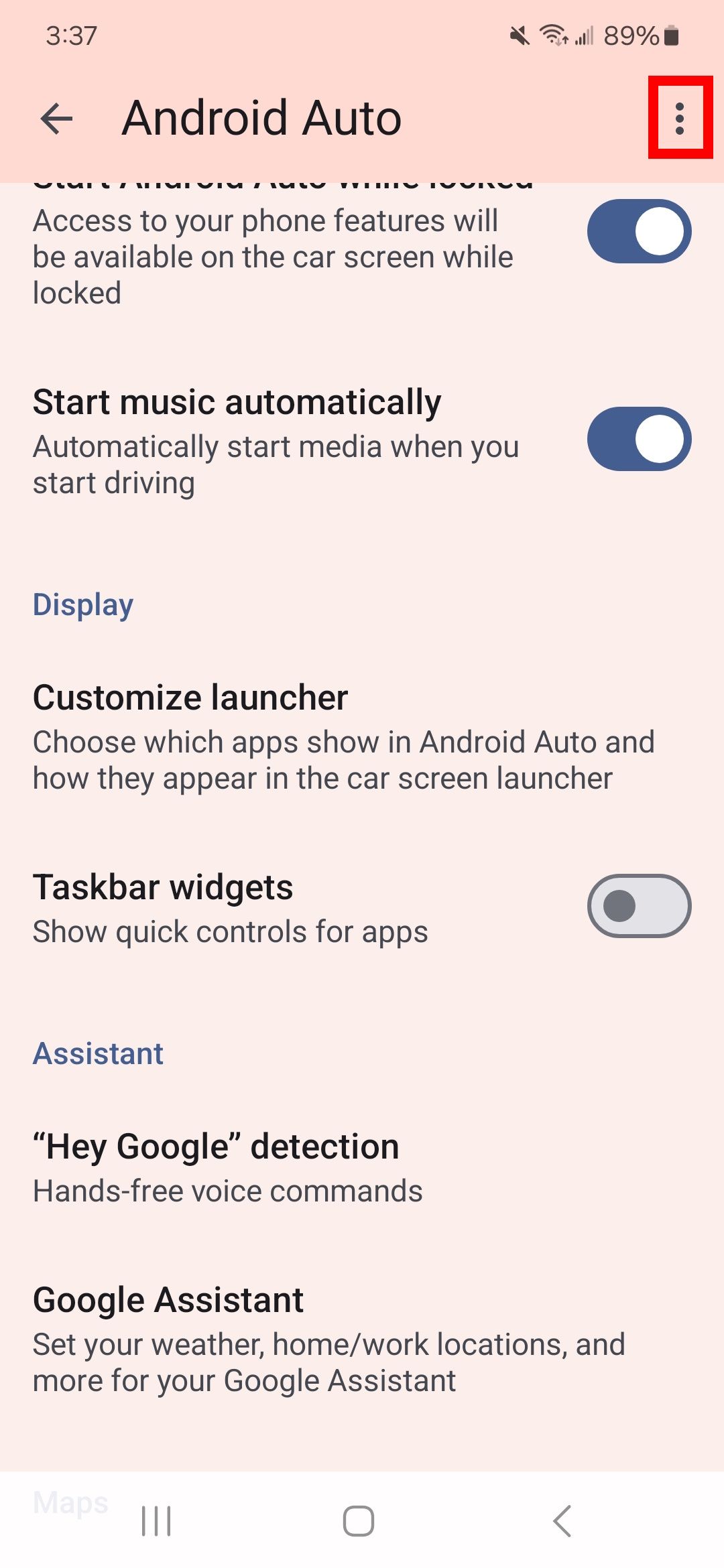
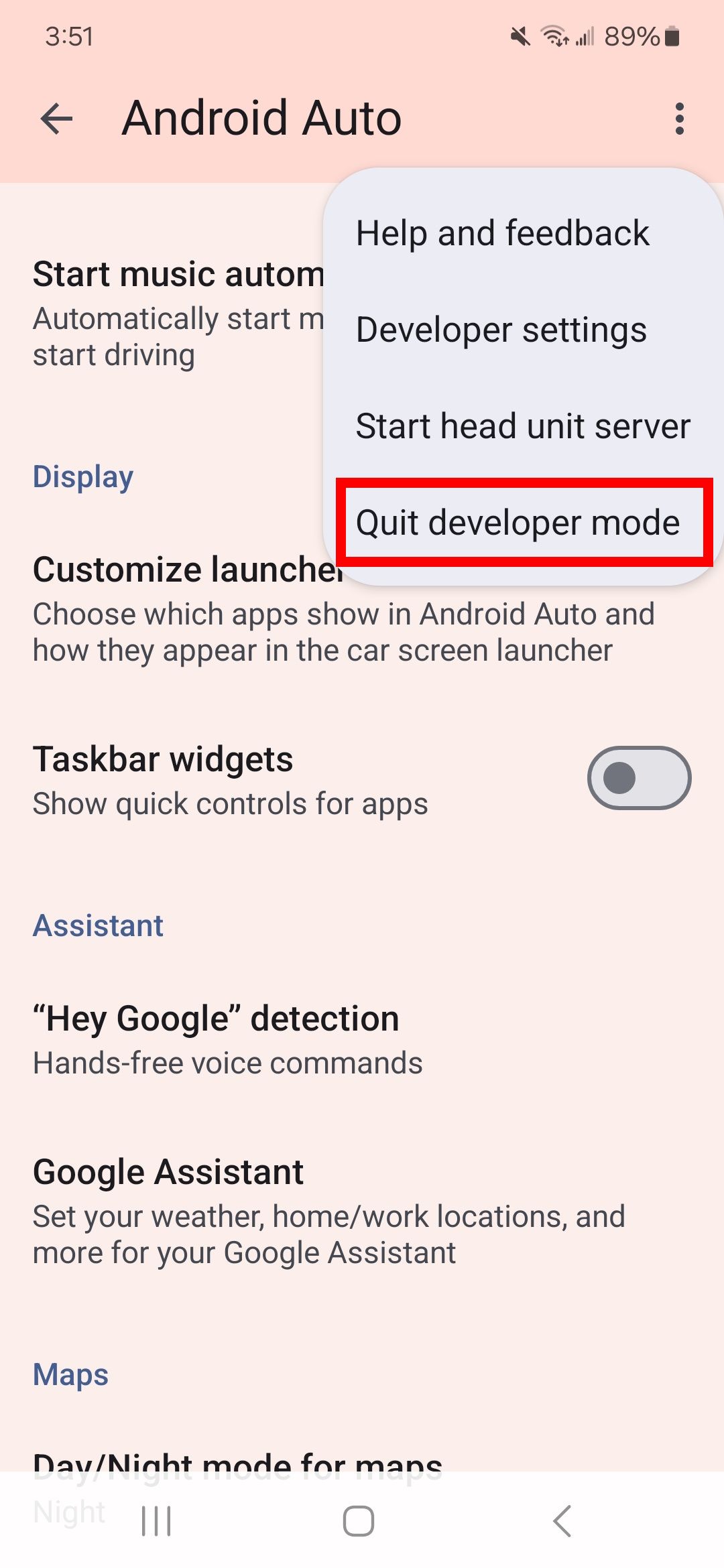
2 Nonaktifkan fitur Simpan Video dan Simpan Audio
Salah satu kekhawatiran Android Auto adalah jumlah data yang digunakannya. Jika Anda kesulitan dengan penggunaan datanya, jangan Simpan Video Dan Simpan Audio opsi di pengaturan pengembang Anda. Untuk mematikannya, kunjungi Pengaturan pengembang dan hapus centang Simpan Audio Dan Simpan Video pengaturan. Ini mengurangi penggunaan data Anda.
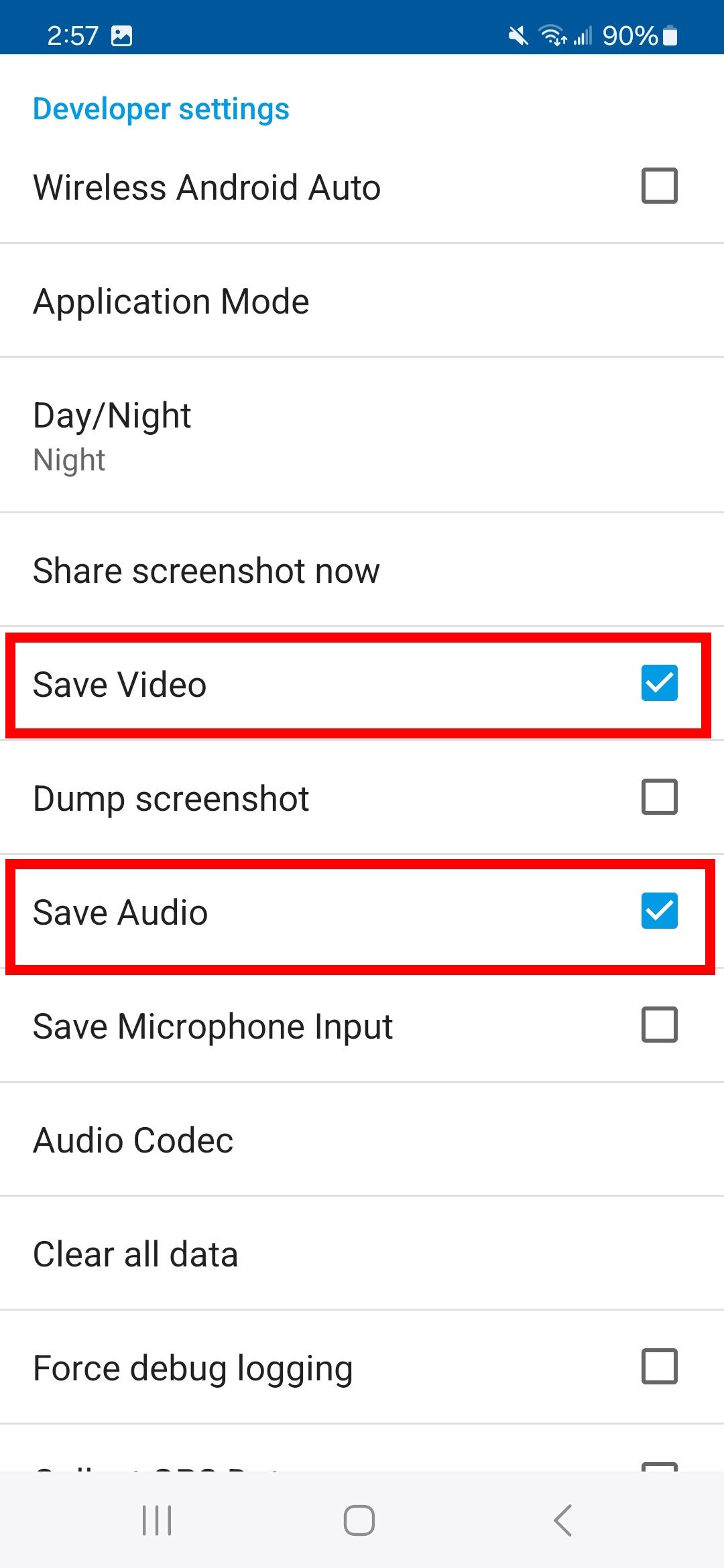
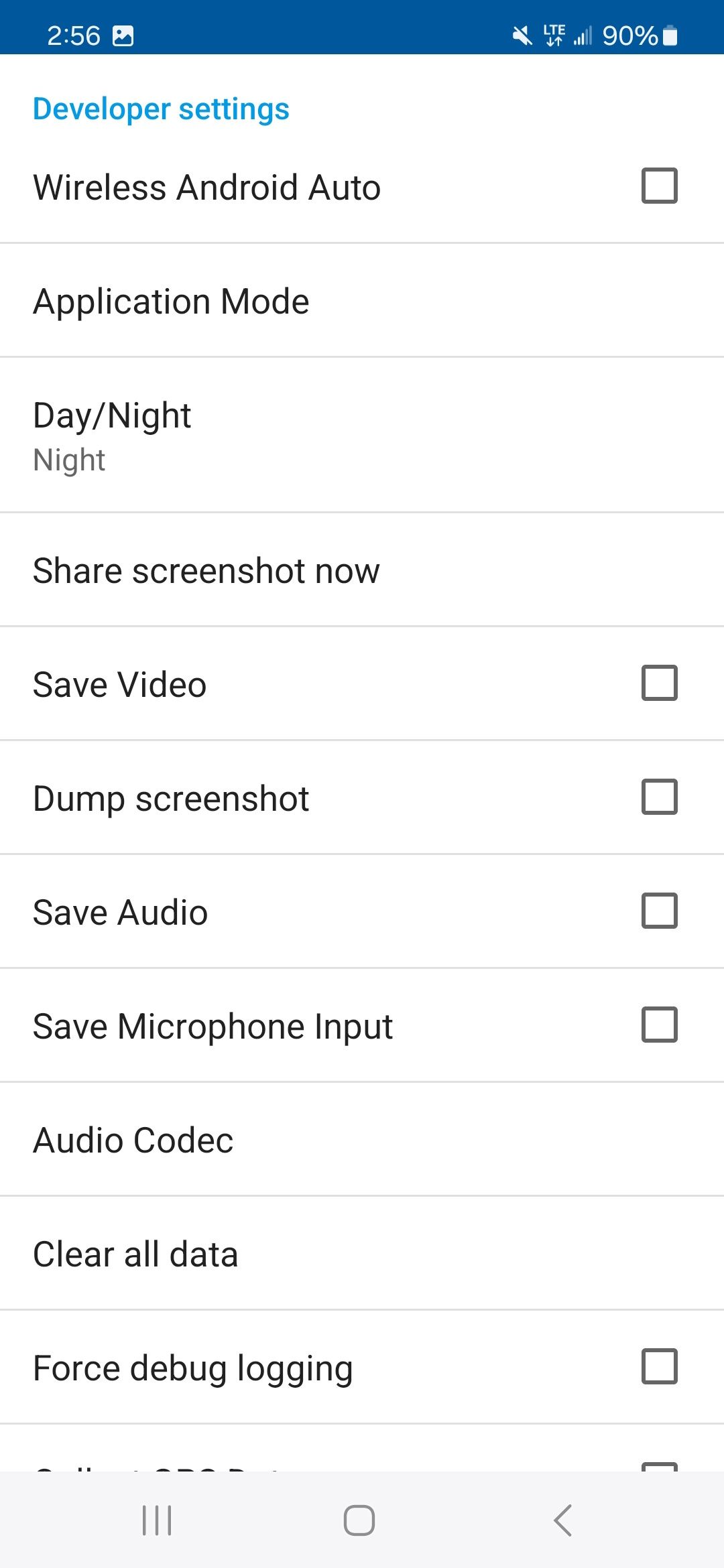
3 Nonaktifkan Android Otomatis Nirkabel
Salah satu penyebab baterai Android Auto terkuras adalah mengaktifkan Wireless Android Auto. Jika Anda berencana menghubungkan ponsel ke mobil melalui USB, Anda dapat menonaktifkan fitur ini dengan aman. Untuk mematikannya:
- Pergi ke Pengaturan pengembang.
- Mengetuk Android Otomatis Nirkabel.
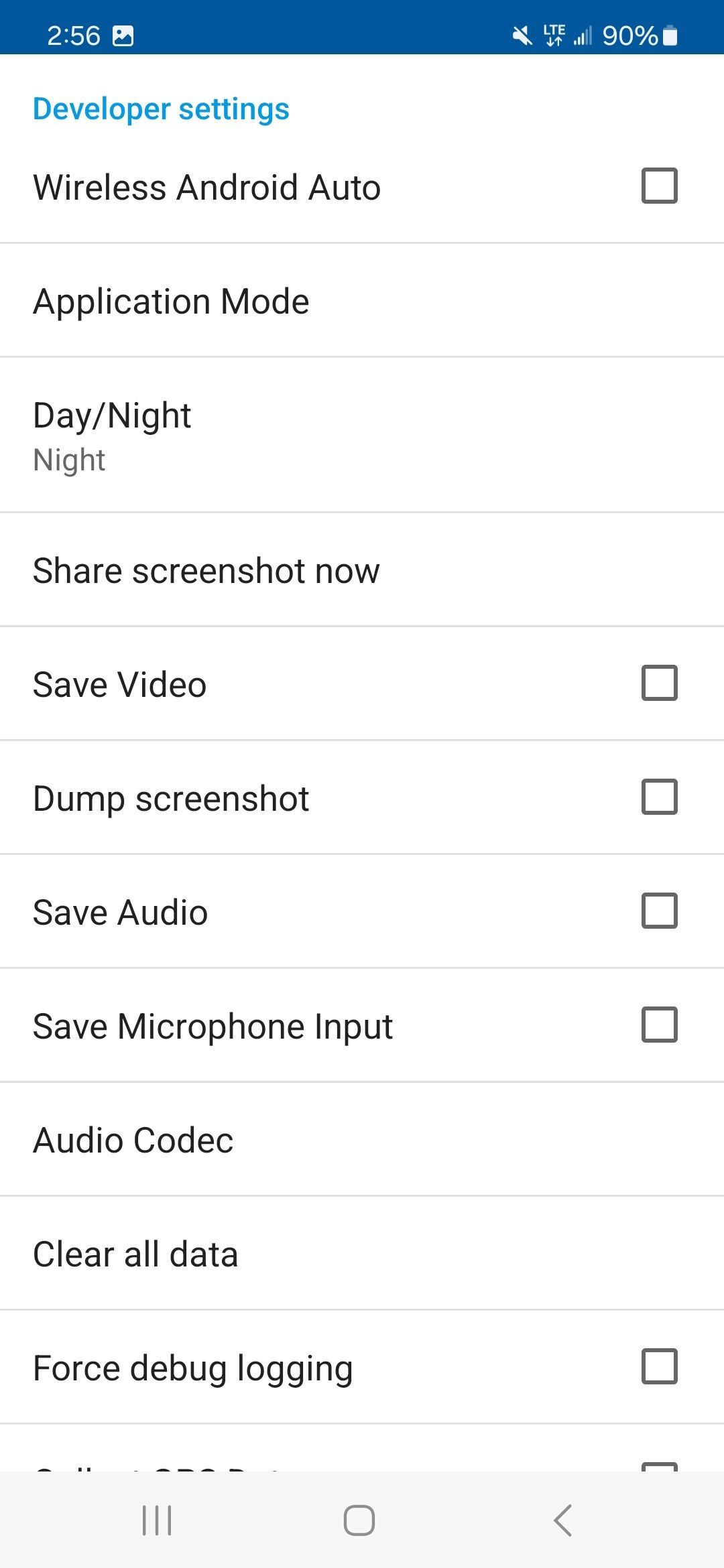
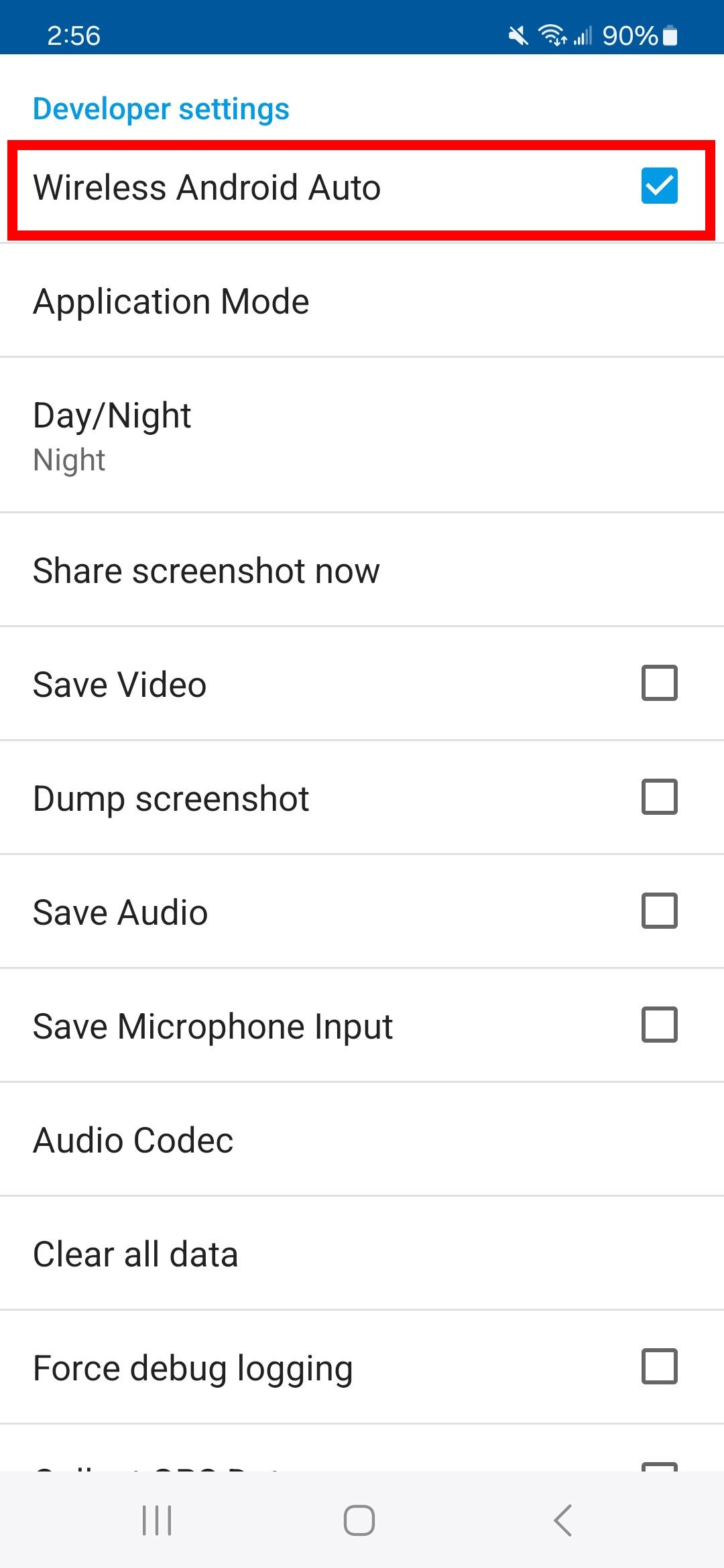
4 Ubah tema ke mode terang atau gelap
Jika Anda ingin mengubah tema Maps melalui setelan Android Auto di ponsel, berikut yang akan Anda lakukan:
- Membuka Android Otomatis di ponsel Anda.
- Di bawah Peta, ketuk Mode Siang/Malam untuk peta.
- Memilih Hari atau malam.
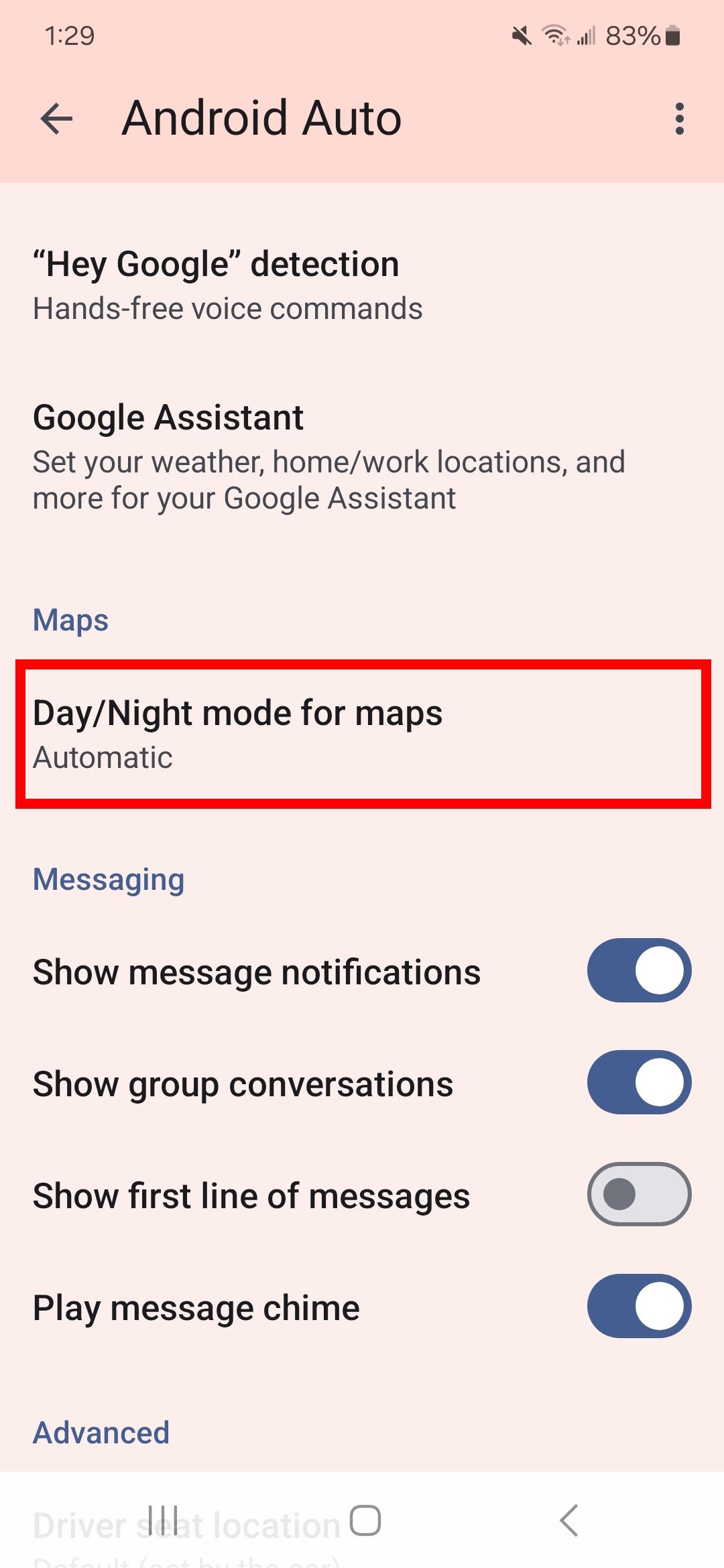
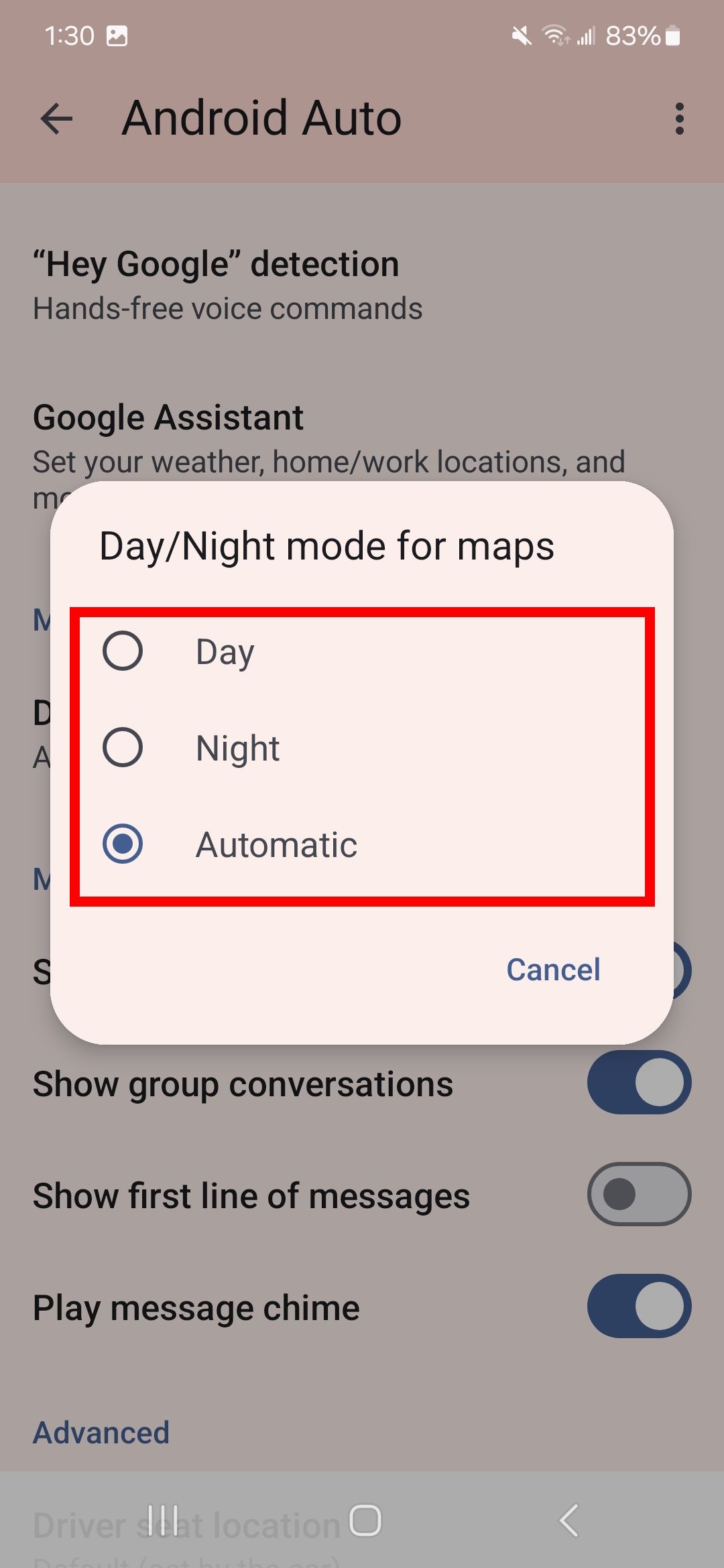
Anda juga dapat mengatur tema agar sesuai dengan ponsel Anda atau membiarkan mobil mengontrolnya berdasarkan kondisi pencahayaan. Untuk melakukan ini, aktifkan mode pengembang dan navigasikan ke pengaturan pengembang.
- Pergi ke Pengaturan pengembang (ikon tiga titik di aplikasi Android Auto).
- Mengetuk Siang/Malam.
- memilih Mobil dikendalikan, Dikendalikan melalui telepon, Hariatau malam.
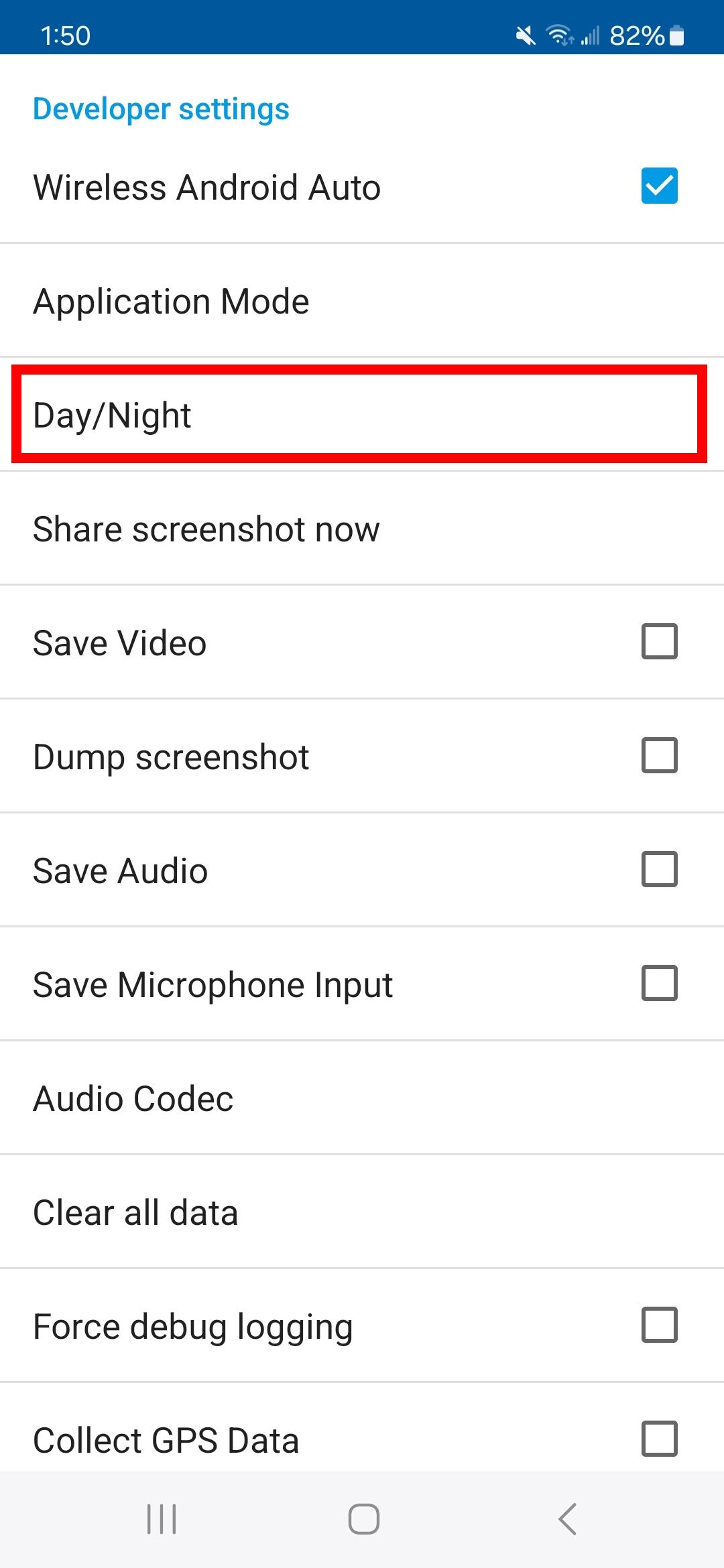
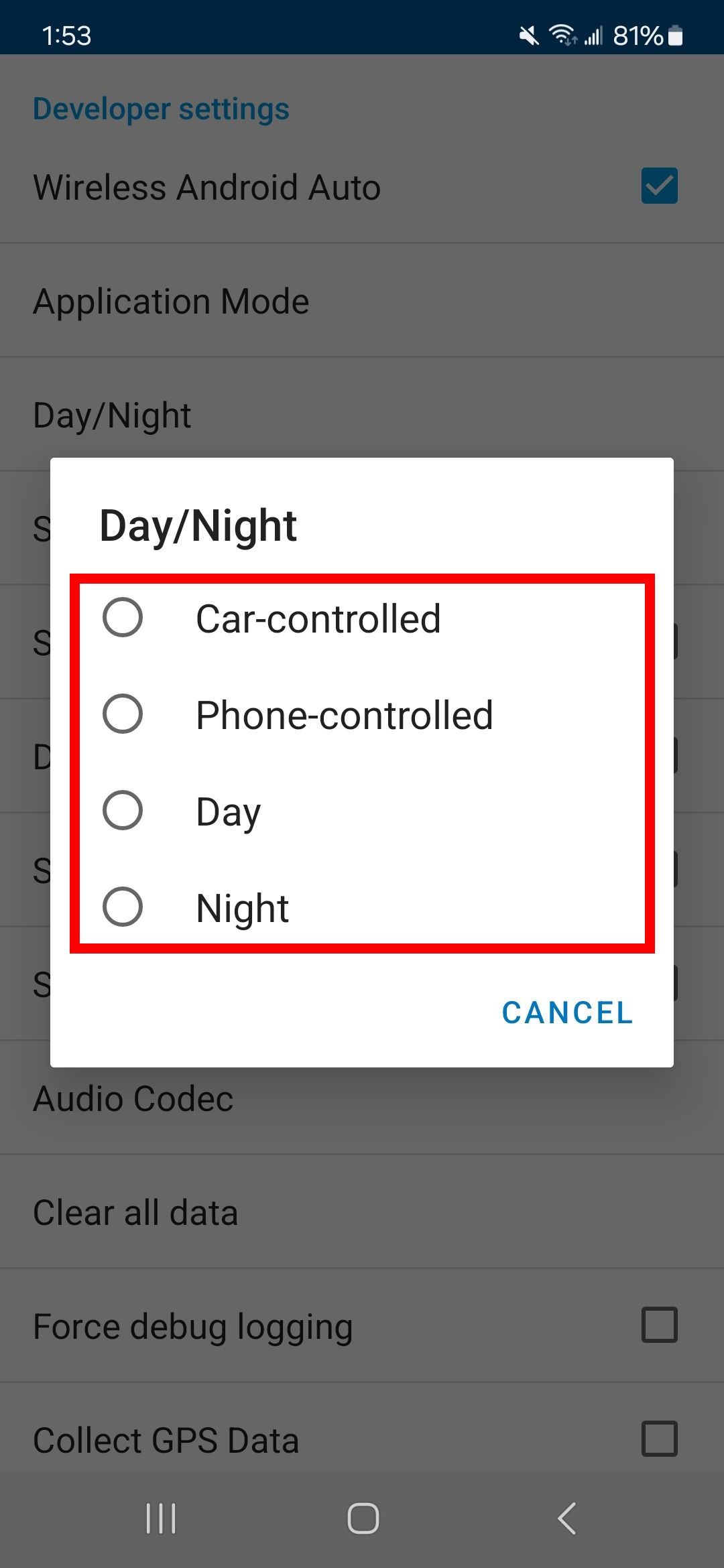
Memilih Mobil dikendalikan berarti Android Auto masuk ke mode gelap dan terang tergantung kondisi cahaya. Jika Anda mengemudi sementara antara area terang dan gelap (terowongan, misalnya), sebaiknya hindari pengaturan ini.
menggunakan Dikendalikan melalui telepon mode siang dan malam berarti temanya cocok dengan tema mode terang dan gelap ponsel Anda saat ini. Memilih Hari atau malam opsi untuk memaksa Android Auto tetap pada satu tema apa pun kondisinya.
Anda dapat melanjutkan musik, podcast, atau buku audio saat Anda menyalakan mobil. Ini adalah fitur hebat ketika Anda harus sering berhenti, terutama di SPBU. Aktifkan pengaturan ini agar media Anda dapat melanjutkan dari bagian terakhir yang Anda tinggalkan. Untuk mengaktifkan pengaturan ini, periksa langkah-langkah di bawah ini.
- Membuka Android Otomatis.
- Di bawah Startup, ketuk Mulai musik secara otomatis untuk menyalakannya.
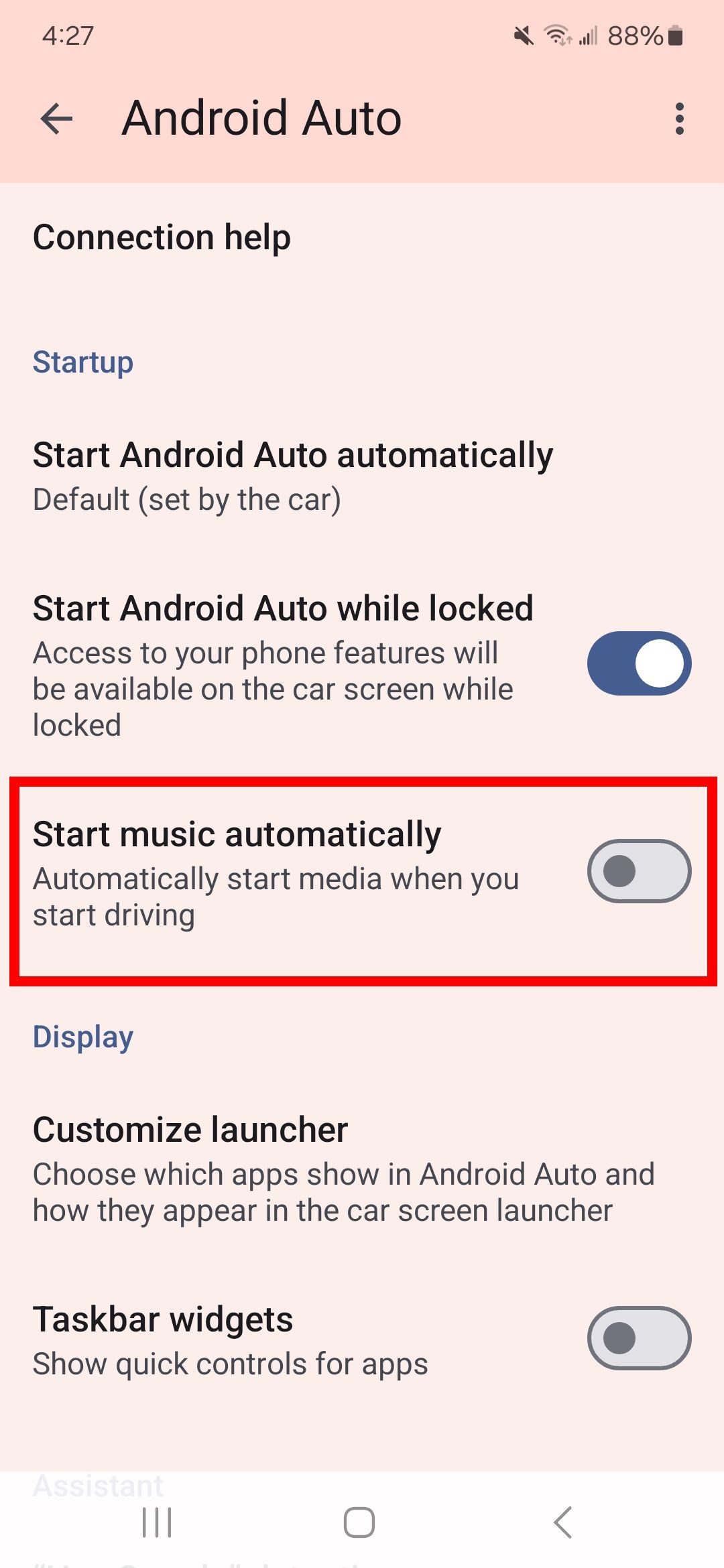
6 Kontrol notifikasi Android Auto
Berlawanan dengan intuisi jika aplikasi memberikan lebih banyak gangguan saat mengemudi. Anda dapat mencegah pesan yang tidak diinginkan mengaburkan pandangan Anda dengan mengontrol notifikasi Android Auto.
- Membuka Android Otomatis.
- Di bawah Pesan, matikan Tampilkan pemberitahuan pesan Dan Tampilkan obrolan grup.
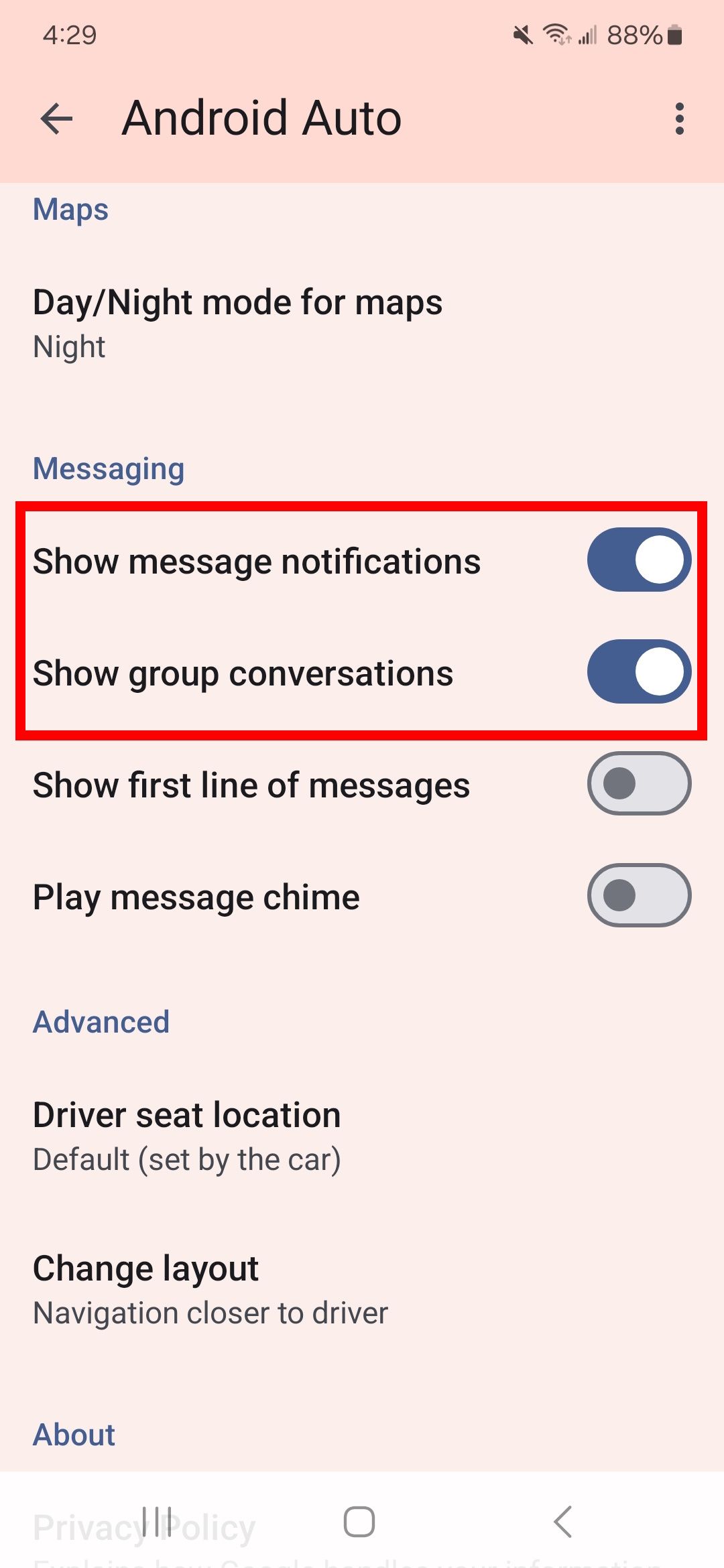
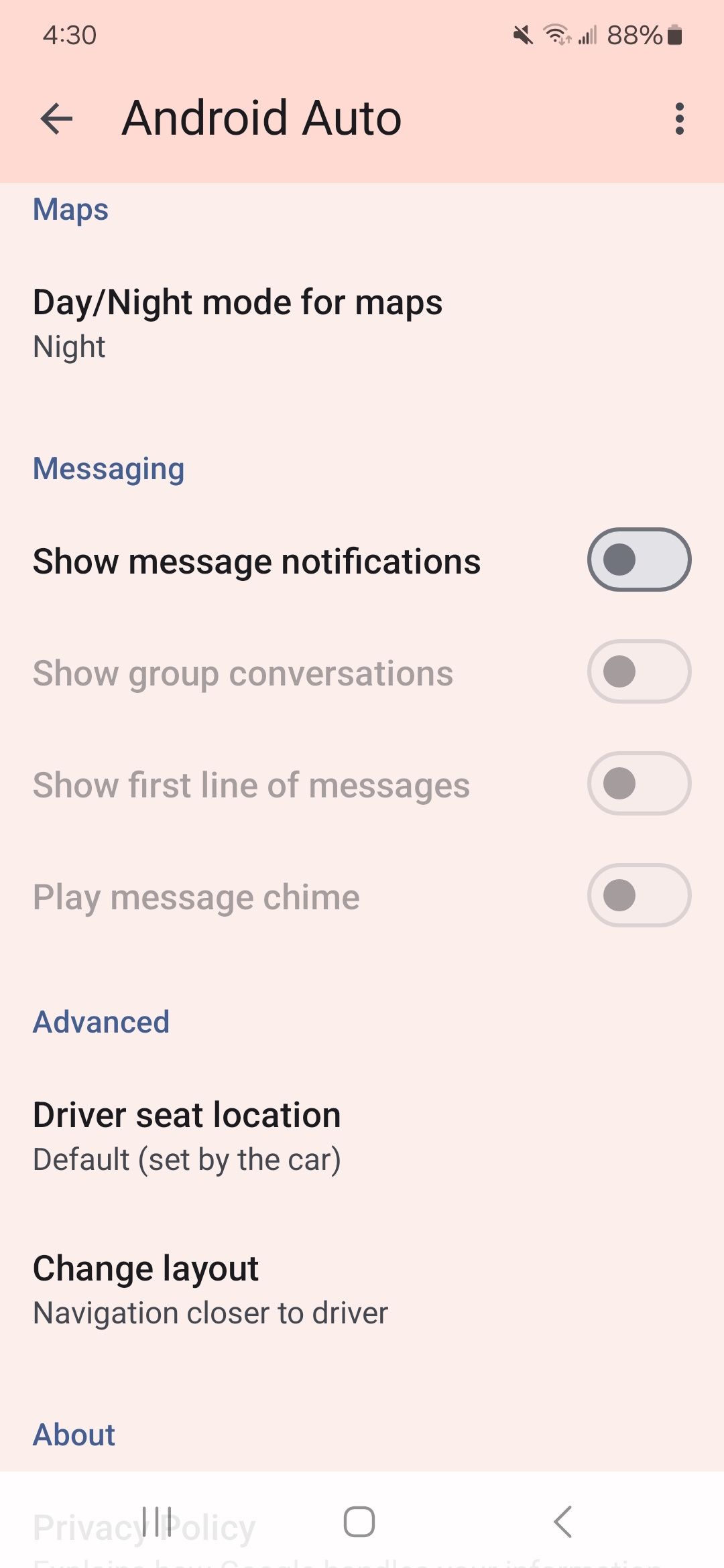
Jika Anda mematikan
Tampilkan pemberitahuan pesan
itu mati secara otomatis
Tampilkan obrolan grup
.
Jika Anda mematikannya Notifikasi dengan AsistenAnda dapat mencegah pemberitahuan pesan ditampilkan. Jika Anda menginginkan notifikasi pesan tetapi lebih memilih untuk menjaga privasi Anda, matikan Putar ringkasan pesan AI untuk mencegah AI membaca pesan Anda dengan suara keras. Matikan aplikasi perpesanan di halaman Personalisasi Peluncur jika Anda ingin menghindari pesan.
7 Mulai Android Auto saat ponsel Anda terkunci
Anda dapat memulai Android Auto meskipun ponsel Anda terkunci. Untuk mengaktifkannya, ikuti langkah-langkah di bawah ini.
- Membuka Android Otomatis di ponsel Anda.
- Di bawah Startup, ketuk Mulai Android Auto saat terkunci untuk menyalakannya.
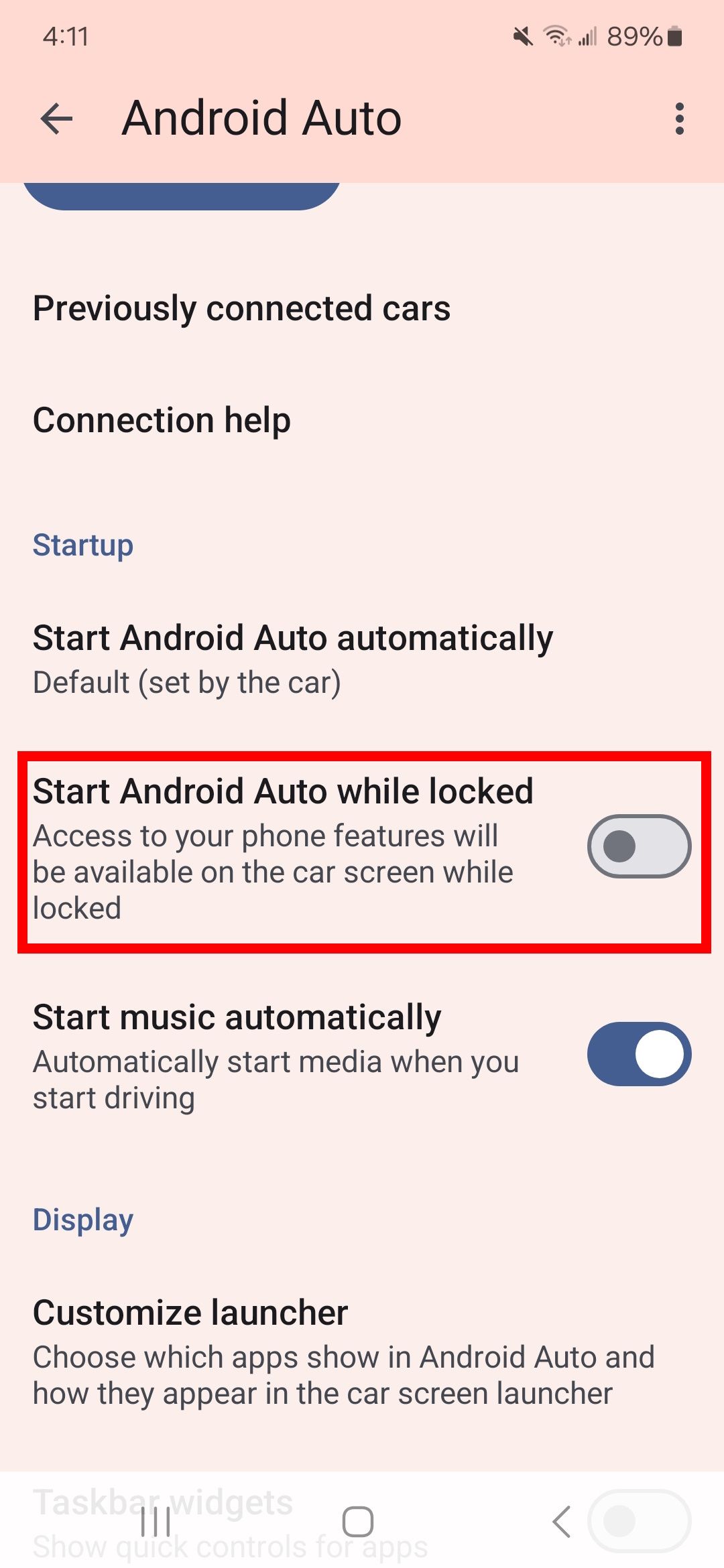
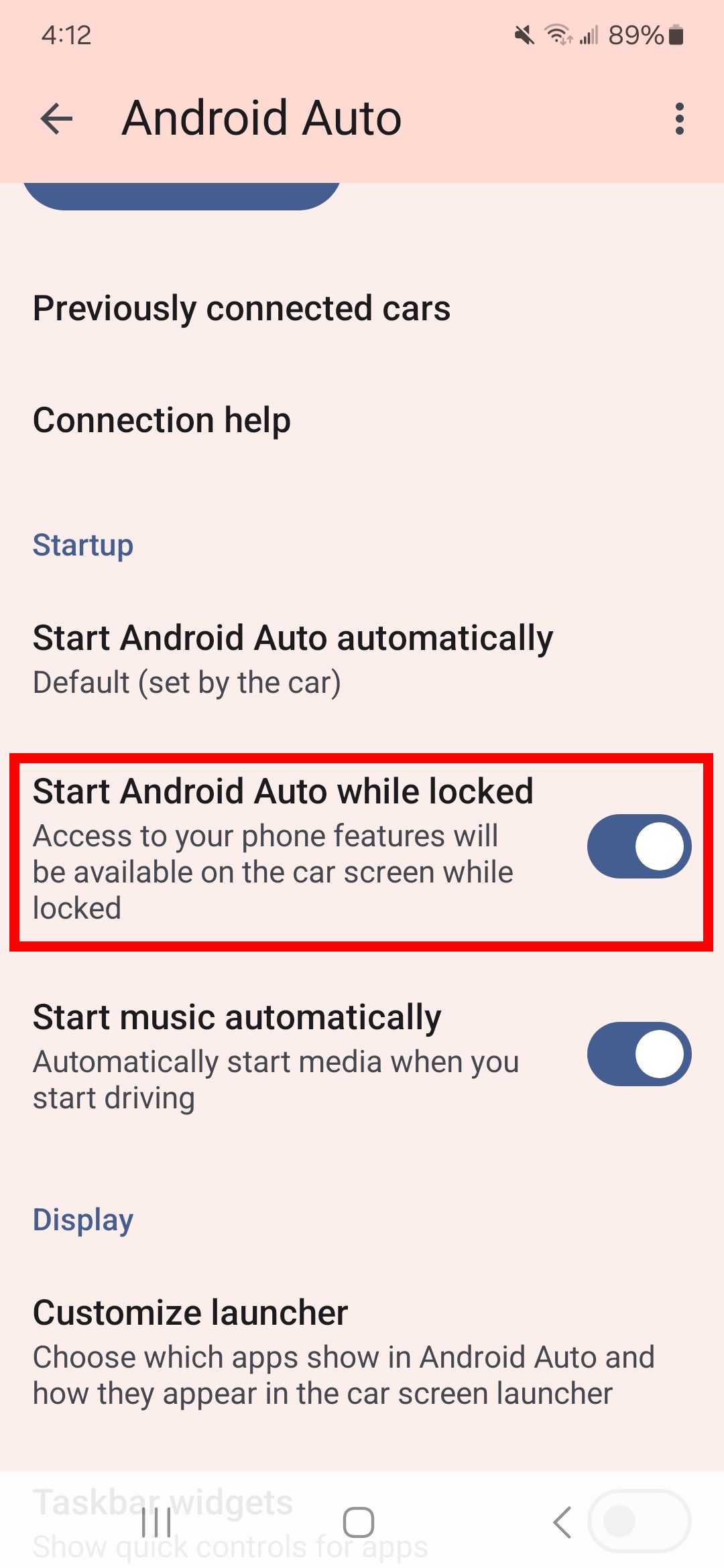
Mengaktifkan opsi ini berisiko bagi seseorang untuk menggunakan Android Auto tanpa menonaktifkan kunci keamanan ponsel Anda. Hanya gunakan opsi ini jika Anda yakin hanya Anda yang mengakses Android Auto saat ponsel terhubung ke mobil.
8 Sesuaikan peluncur Android Auto Anda
Secara default, Android Auto menyimpan aplikasi yang biasa Anda gunakan di bagian atas layar (peluncur mobil). Namun, aplikasi ini mungkin tidak cocok dengan aplikasi yang paling sering Anda gunakan. Anda dapat menyesuaikan urutan aplikasi ini. Begini caranya.
- Membuka Android Otomatis.
- Di bawah Tampilan, ketuk Sesuaikan peluncur.
- Mengetuk Urutkan peluncur.
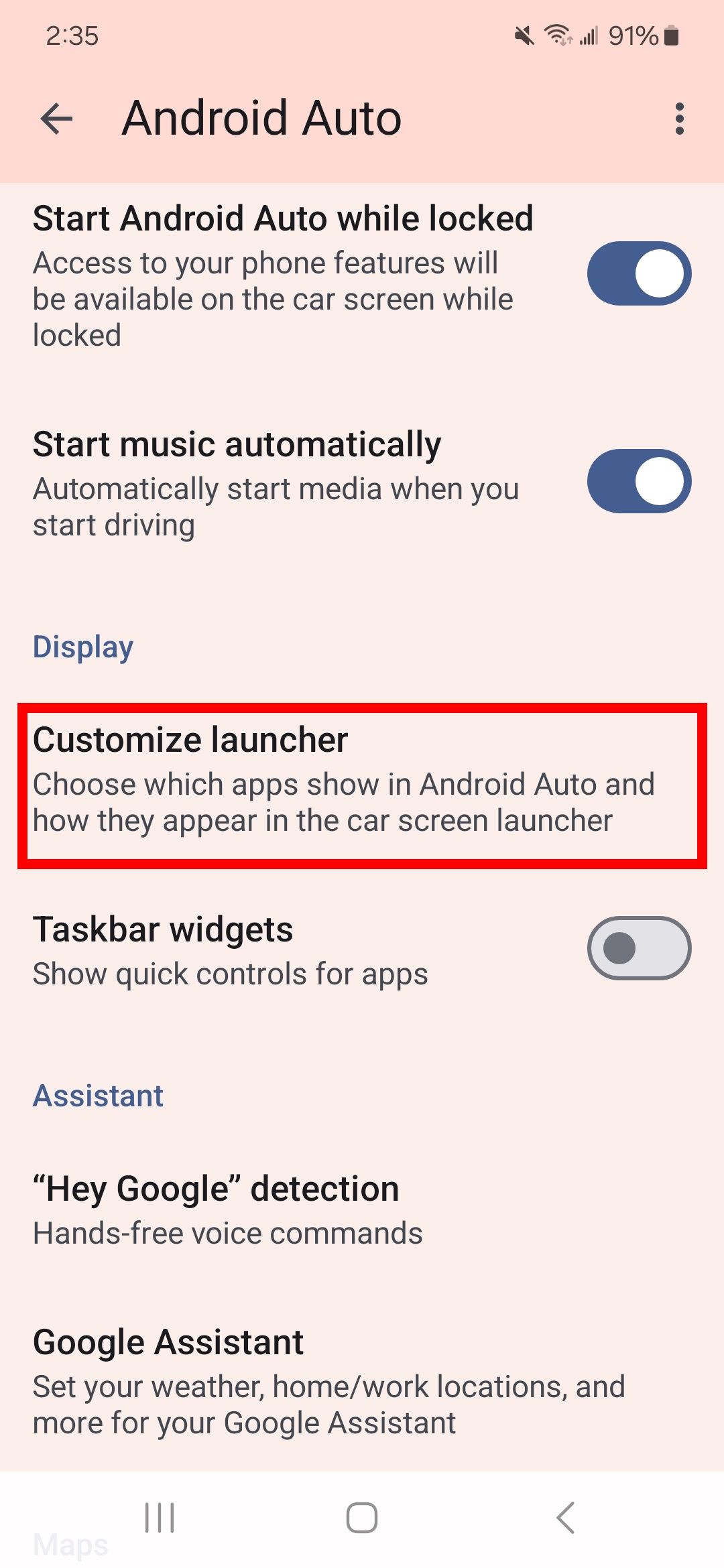
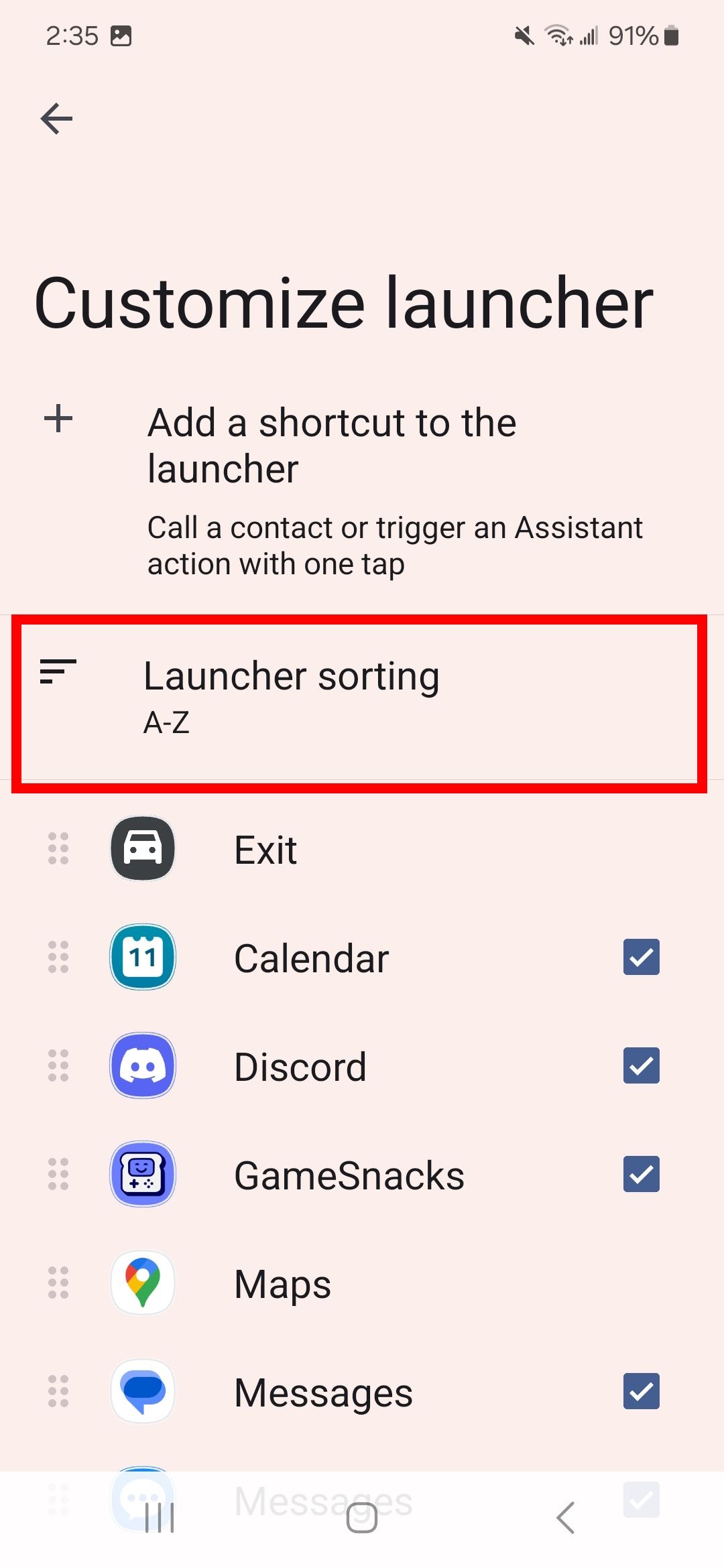
- Memilih Pesanan khusus.
- Pilih aplikasi yang ingin Anda tampilkan di bagian atas dengan mengubah urutannya.
Anda juga dapat mengatur pintasan peluncur. Kembali ke Sesuaikan halaman peluncur di pengaturan Android Auto Anda, ketuk Tambahkan pintasan ke peluncurdan pilih Tindakan Pembantu.
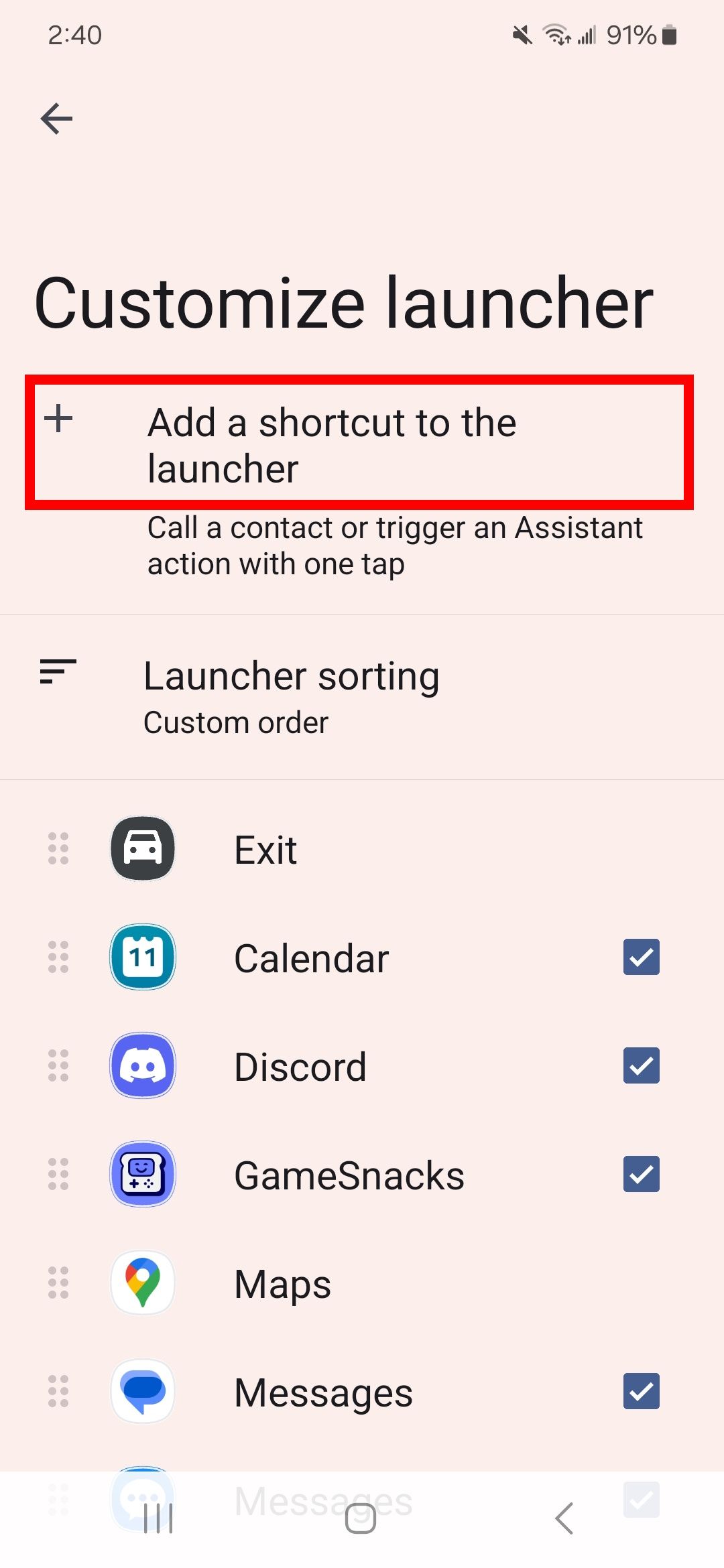
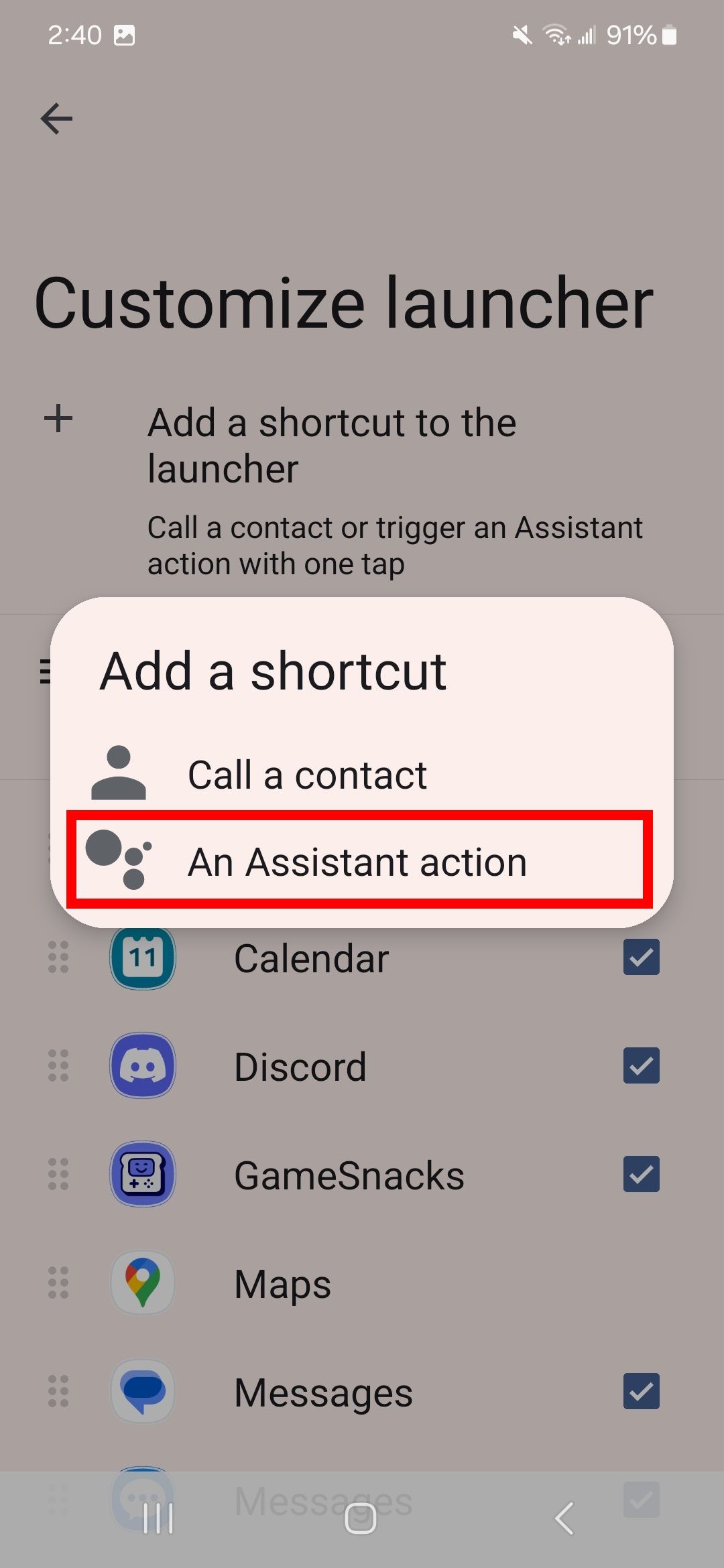
Anda dapat menambahkan perintah untuk Asisten Google dan memberi nama ikon peluncur. Anda juga dapat menguji perintah tersebut jika Android Auto terhubung ke mobil Anda. Ini adalah alat luar biasa untuk membuat perintah sederhana yang dapat ditangani oleh Asisten Google saat mengemudi.
Cegah aplikasi yang tidak digunakan menghilang di peluncur Anda
Ponsel Samsung menonaktifkan sementara aplikasi untuk menghemat masa pakai baterai. Aplikasi ini mungkin muncul di ponsel Anda, tetapi tidak di peluncur Android Auto sampai Anda mengaktifkannya kembali. Untuk mencegah hal ini terjadi, lakukan hal berikut:
- Di perangkat seluler Anda, buka pengaturan > Baterai.
- Matikan Nonaktifkan aplikasi yang tidak digunakan secara otomatis atau Alihkan aplikasi yang tidak digunakan ke mode tidur.
Anda dapat memulihkan aplikasi yang tidak digunakan dengan membuka aplikasi tersebut di ponsel Anda.
Dapatkan lebih banyak dari Android Auto
Android Auto tidak sempurna. Ada banyak hal yang dapat ditingkatkan Google di Android Auto untuk meningkatkan pengalaman. Namun, ia menawarkan akurasi navigasi yang sangat baik dan beragam fitur, menjadikannya alat yang berharga untuk kenyamanan dan keselamatan saat di jalan. Menyesuaikan beberapa pengaturan yang disebutkan di atas akan sangat membantu meningkatkan pengalaman Anda. Jika Anda menginginkan lebih banyak dari Android Auto, pertimbangkan untuk menambahkan lebih banyak aplikasi penting ke peluncur Anda.









